علت روشن نشدن چراغ اینترنت مودم tp link + آموزش رفع مشکل
 برخی مواقع با خیالت راحت برنامه ریزی کرده اید تا یک بازی آنلاین یا یک دانلودی را انجام دهید و ناگهان متوجه می شوید که اینترنت خانگی شما (ADSL) کار نمی کند. نگاهی به مودم Wi-Fi می کنید و می بینید که مودم روشن است اما اینترنت شما کار نمی کند. لیست شبکه های در دسترس در منوی Wi-Fi سیستم عامل خود را نیز چک می کنید و آنجا نیز وای فای خانگی شما در دسترس می باشد. رمز عبور را نیز درست را وارد کرده اید، اما مرورگر سایتی را باز نمی کند و چیزی دریافت نمی کنید. پس مشکل از کجاست؟ چگونه پسورد وای فای مودم تی پی لینک را تغییر دهیم؟
برخی مواقع با خیالت راحت برنامه ریزی کرده اید تا یک بازی آنلاین یا یک دانلودی را انجام دهید و ناگهان متوجه می شوید که اینترنت خانگی شما (ADSL) کار نمی کند. نگاهی به مودم Wi-Fi می کنید و می بینید که مودم روشن است اما اینترنت شما کار نمی کند. لیست شبکه های در دسترس در منوی Wi-Fi سیستم عامل خود را نیز چک می کنید و آنجا نیز وای فای خانگی شما در دسترس می باشد. رمز عبور را نیز درست را وارد کرده اید، اما مرورگر سایتی را باز نمی کند و چیزی دریافت نمی کنید. پس مشکل از کجاست؟ چگونه پسورد وای فای مودم تی پی لینک را تغییر دهیم؟چرا وای فای شما کار نمی کند؟ موارد و علتهای مختلفی می تواند باعث کار نکردن اینترنت باشد. گاهی اوقات راه حل برطرف کردن این مشکل ساده می باشد، ممکن است روتر یا مودمی که شما را به اینترنت متصل می کند قدیمی باشد یا فقط نیاز به راه اندازی مجدد سریع (ریست کردن) داشته باشد. اما گاهی اوقات کمی مشکل پیچیده تر می شود و باید زمان بیشتری را برای رفع این مشکل صرف کنید. در این مطلب قصد داریم به معرفی مودمها، روش کارکردها آنها و روش بطرف کردن برخی از مشکلات مودمها بپردازیم، لطفاً با ما همراه باشید :
راهنمای مطالعه :
مودم چیست و چگونه کار می کند؟
چرا چراغ اینترنت مودم tp link روشن نمی شود؟
بررسی برخی از مهمترین مشکلات مودم تی پی لینک
مودم چیست و چگونه کار می کند؟
چرا چراغ اینترنت مودم tp link روشن نمی شود؟
بررسی برخی از مهمترین مشکلات مودم تی پی لینک
مودم چیست و چگونه کار می کند؟

مدولاتور-دمدولاتور (modulator-demodulator) که به اختصار مودم (Modem) نامیده می شود، یک دستگاه سخت افزاری وابسته به کامپیوتر است که داده ها را از فرمت دیجیتال به فرمتی مناسب برای یک دستگاه انتقال آنالوگ سیگنالها مانند تلفن یا رادیو تبدیل می کند.
آشنایی با برند TP-Link و بررسی علت روشن نشدن چراغ اینترنت مودم tp link

مودم روترهای +ADSL2 شرکت تی پی-لینک در کنار مودمهای دی لینک و یوتل یکی از پرفروش ترین برندهای بازار ایران هستند.
TP-Link ساخت کجاست؟
تی پی لینک با نام کامل TP-Link Technologies Co., Ltd، یک شرکت چینی می باشد که توسط دو برادر در سال 1996 تاسیس شده است. این شرکت چینی، محصولات مرتبط با شبکههای کامپیوتری را به بازار عرضه می کند و ساختمان مرکزی آن در شنژن، گوانگدونگ، چین است. این شرکت بزرگ حدود 21,849 کارمند دارد. (آمار کارمندان مربوط به سال 2013 می باشد.)به دلیل پرفروش بودن مودمهای این شرکت در بازار ایران، سوالات و مشکلات مختلف درباره این مودمها و چگونگی رفع مشکلات مختلف مودمهای تی پی لینک برای اینترنت شاتل، مخابرات و سایر ISPها در سطح اینترنت فراوان می باشد. یکی از سوالات رایج درباره این مودمها علت روشن نشدن چراغ اینترنت مودم tp link و آموزش رفع این مشکل می باشد.
اگر چراغ اینترنت خاموش است یا در صفحه روتر TP-Link پیغام خطای "WAN Port Unplugged" وجود دارد، چه کاری باید انجام دهم؟
روش اول عیب یابی :
اگر هنگام اتصال پورت WAN روتر به مودم، چراغ LED اینترنت خاموش است، لطفاً برای عیب یابی به مراحل زیر را انجام دهید :کابل WAN را از مودم جدا کنید و سپس کابل LAN را برای انجام تست سلامت کابل WAN به پورت LAN مودم وصل کنید و ببنید آیا LED پورت LAN روشن شده است یا خیر.
- الف : اگر چراغ ال ای دی پورت LAN روشن نشد کابل فعلی شما ممکن است دچار مشکل شده باشد و باید کابل دیگری را تست کنید.
- ب : اگر چراغ روشن شد، یک کابل اتصال پورت WAN / اینترنت را به پورت LAN وصل کنید و چک نمایید آیا چراغ اینترنت روشن می شود؟ اگر روشن نشدن چراغ اینترنت مودم tp linkادامه دارد، ممکن است پورت WAN مودم شما خراب شده باشد و باید با خدمات پس از فروش دستگاه تماس حاصل نمایید.
روش دوم عیب یابی:
1- کامپیوتر خود را مستقیماً با استفاده از کابل اترنت بدون هیچ روتر به مودم خود وصل کنید تا مشکلات احتمالی روتر یا شبکه وایرلیس داخلی خود را برطرف کنید.2- مودم خود را خاموش کنید و قبل از روشن کردن مجدد دو دقیقه منتظر بمانید. این به مودم شما اجازه می دهد تا ارتباط جدیدی را با سرور ISP خود دوباره برقرار کند.
اگر هنوز چراغ اینترنت مودم شما وصل نشد و مشکل روشن نشدن چراغ اینترنت مودم tp link شما ادامه دارد، لطفاً مراحل عیب یابی زیر را دنبال کنید :
ابتدا جلوی مودم خود بروید و چراغ های نشانگر را بررسی کنید :
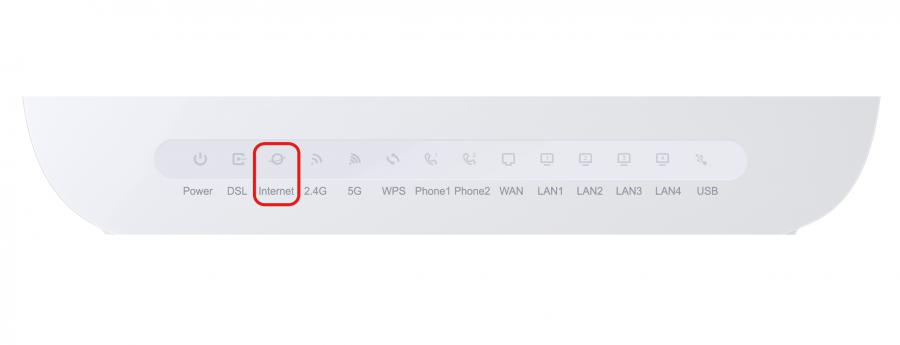
1- اگر همه چراغهای نشانگر روی مودم خاموش هستند و یا تنها چراغ پاور چشمک میزند، به این معنی است که دستگاه از نظر برقی مشکل دارد. در صورت مواجه با این مشکل این موارد را چک کنید :
آداپتور برق مودم خود را چک کنید و مطمئن شوید که آداپتور به درستی و ایمن به مودم و پریز برق وصل شده باشد.
مودم را به یک پریز برق دیگر خانه خود وصل کنید، پریزی که مطمئن هستید به خوبی کار می کند.
مطمئن شوید که از آداپتور برق صحیح استفاده می کنید. می توانید برای چک کردن سلامت آداپتور برق، از آداپتور دیگری با ولتاژ و جریان یکسان برای آزمایش و تست استفاده کنید.
اکثر مودمها دارای ویژگی "هارد ریست" هستند که معمولاً مانند سوراخ سوزنی با برچسب "reset" در پشت یا زیر مودمها قرار دارند. می توانید از یک سنجاق یا سوزن برای فشار دادن این سوراخ استفاده کنید و به مدت 10 ثانیه نگه دارید تا تنظیمات مودم به حالت پیش فرض کارخانه برگردد. و دوباره نام کاربری و رمز عبور اینترنت خود را توسط شرکت مخابرات یا شاتل ارائه می شوند را وارد کنید و دوباره چک کنید آیا مشکل برطرف شده است یا خیر. برای آشنایی با تنظیمات مودم به لینک زیر مراجعه نمایید:
اگر پس از انجام نکات عیب یابی فوق، هنوز برق مودم شما با مشکل مواجه می باشد، ممکن است دستگاه شما معیوب باشد. اگر هنوز گارانتی مودم شما معتبر می باشد، می توانید برای تعویض احتمالی با شرکت خدمات پس از فروش دستگاه تماس بگیرید.
2- اگر چراغ DSL روی مودم شما خاموش یا چشمک می زند، این اتفاق نشان دهنده مشکلی در دریافت سیگنال DSL از خط تلفن شما می باشد و مودم نمی توانید داده را دریافت کند. برا حل این مشکل باید ابتدا چک کنید دستگاه دیگری به پریزهای تلفن خانه خود شما وصل نباشد، و در ادامه مراحل زیر انجام دهید :
لطفاً مطمئن شوید که تلفن شما به پورت Phone1 مودم متصل است. تمام دستگاه های تلفنی دیگر (مانند دستگاه فکس، فاکستل و ...) در خانه شما باید از پریزهای تلفن شما جدا شوند زیرا ممکن است در سرویس اینترنت شما اختلال ایجاد کنند. سپس مطمئن شوید که مودم شما مستقیماً و بدون اسپلیتر به تلفن شما وصل است. همچنین چک کنید که خط تلفن شما وصل است و دارای نویز شدیدی نمی باشد، چون وجود نویز بالا بروی خط تلفن، می تواند باعث قطع و وصلی مکرر اینترنت پرسرعت شما شود و یا در برخی موارد شدیدتر میتواند باعث قطع شدن کامل ارتباط با اینترنت شود.
3- اگر چراغ اینترنت مودم شما قرمز است، ممکن است مشکل احراز هویت داشته باشید. شایع ترین دلیل برای این موضوع مشکل پرداخت هزینه اینترنت خانگی می باشد. ممکن است سرویس شما به حالت تعلیق در آمده باشد و چراغ اینترنت شما قطع شده باشد و یا سرویس اینترنتتان را تغییر داده باشید و باید از پنل ISP خودتان موضوع را پیگیری نمایید. همچنین یکی دیگر از دلایل رایج قطع چراغ اینترنت یا قرمز شدن چراغ اینترنت، وارد کردن اشتباه نام کاربری و رمز عبور شرکت ارائه دهنده اینترنت شما بروی مودم/روتر باشد. اگر نام کاربری یا رمز عبور نادرستی در مودم/روتر شما تنظیم شده باشد، نمی توانید به اینترنت دسترسی داشته باشید. اگر نام کابری و پسورد اینترنت خود را از دست داده اید با شرکت ارائه دهنده اینترنتتان (شاتل یا مخابرات) تماس بگیرد و با ارائه مشخصات شخصی خواسته شده، رمز عبورتان را دریافت نمایید.
4. اگر چراغ اترنت/LAN در مودم شما خاموش است، این نشان می دهد که ممکن است مشکلی در شبکه محلی شما وجود داشته باشد. اطمینان حاصل کنید که رایانه شما با استفاده از کابل اترنت به درستی و ایمن به مودم متصل شده است و اتصال شبکه محلی در رایانه شما فعال است.
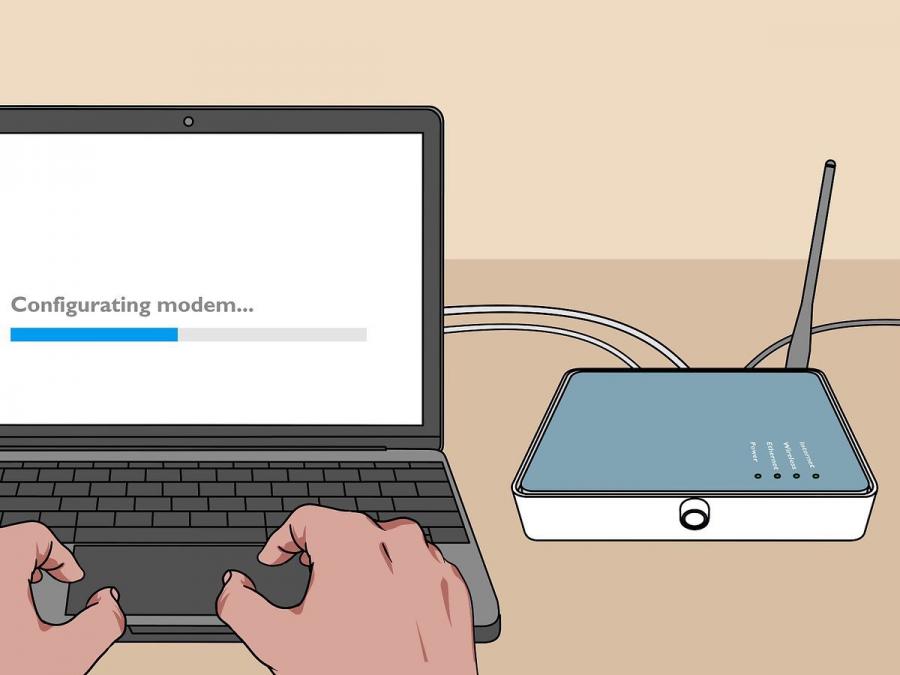
5. اگر هیچ یک از موارد فوق در مورد شما صدق نمی کند یا همهی چراغ های نشانگر روی مودم شمابه درستی کار می کنند و باز هم اینترنت شما مشکل دارد، ممکن است مشکل در تنظیمات شبکه کامپیوتر، مرورگر یا مودم شما باشد. برای عیب یابی مراحل زیر را انجام دهید :
مطمئن شوید که کامپیوتر شما به طور اتوماتیک آدرس IP و تنظیمات DNS شرکت ارائه دهنده اینترنت را دریافت می کند:
- گزینه Network Connections را در کنترل پنل خود انتخاب کنید.
- روی Local Area Connection خود راست کلیک کرده و سپس روی Properties کلیک کنید.
- زیر گزینه «This connection uses the following items» روی پروتکل اینترنت (TCP/IP) و سپس روی Properties کلیک کنید.
- مطمئن شوید که گزینه Obtain an IP address automatically و Obtain DNS server address automatically هر دو تیک خورده باشند و سپس روی OK کلیک کنید.
اگر از گوگل کروم استفاده می کنید:
- روی منوی کروم در نوار ابزار مرورگر کلیک کنید.
- Settings را انتخاب کنید.
- روی Advanced کلیک کنید.
- در بخش «سیستم»، روی باز کردن تنظیمات پروکسی (Open proxy settings) کلیک کنید.
- در قسمت «تنظیمات شبکه محلی (LAN)»، روی تنظیمات LAN کلیک کنید.
- تیک همه کادرها را بردارید.
- روی Advanced و سپس Restore advanced settings کلیک کنید.
- روی Apply و سپس OK کلیک کنید
اگر از اینترنت اکسپلورر استفاده می کنید:
- اینترنت اکسپلورر را باز کنید. روی Tools در نوار منوی بالای مرورگر خود کلیک کنید و سپس روی گزینه های اینترنت کلیک کنید.
- روی تب Connections کلیک کنید و سپس روی تنظیمات LAN کلیک کنید.
- تیک همه کادرها را بردارید.
- روی Advanced و سپس Restore advanced settings کلیک کنید.
- روی Apply و سپس OK کلیک کنید.
اگر از موزیلا فایرفاکس استفاده می کنید:
- Mozilla Firefox را باز کنید. روی دکمه منو در گوشه سمت راست بالای مرورگر خود کلیک کنید و سپس روی گزینه ها کلیک کنید.
- روی Advanced کلیک کنید و سپس روی زبانه Network کلیک کنید.
- در زیر تب شبکه، روی تنظیمات کلیک کنید.
- No proxy را انتخاب کنید.
- روی OK کلیک کنید.
هنوز به اینترنت وصل نیستید؟ با برخی مشکلات مودم تی پی لینک آشنا شوید:

با روش های مختلف برطرف کردن مشکل اتصال به اینترنت مودم های ADSL آشنا شوید :
ببینید آیا اینترنت قطع شده است؟
ممکن است شما تنها کسی نباشید که اینترنت شما قطع است. یک جستجوی سریع در توییتر یا گوگل انجام دهید تا ببینید آیا شخص دیگری در منطقه شما با قطعی اینترنت یا مشکلات اتصال از ISP گزارشی کرده است. همچنین میتوانید اطلاعات مربوط به اختلال در اینترنت خود را در وبسایت downdetector.com جستجو کنید، یا میتوانید برای بررسی با ارائهدهنده خدمات اینترنت (ISP) خود تماس بگیرید.برای تست به چند وب سایت مختلف دیگر مراجعه کنید
اگر وب سایتی که بازدید می کنید باز نشد، به وب سایت دیگری بروید. آیا سایت دیگری باز می شود؟ اگر سایت باز شد، این بدان معناست که وبسایت صفحه اصلی مرورگر شما (Home Page) شما ممکن است از کار افتاده باشد. اگر هیچ وبسایتی به درستی باز نمیشود، به احتمال زیاد مشکل اتصال مربوط به ارائهدهنده اینترنت شما باشد.از اینترنت فیبر استفاده کنید
اینترنت فیبر نوری، یک سرویس به مراتب سریعتر و مطمئنتر نسبت به اینترنت کابلی adsl است. بنابراین اگر میتوانید یک بسته اینترنت فیبر برای خانه خود تهیه کنید، توصیه میکنیم آن را انتخاب کنید، زیرا احتمال قطع و وصل مکرر و آزاردهنده وایفای و قطع سرویسها در این سرویسها، بسیار کم است و می توانید از یک اینترنت پایدار لذت ببرید.با اتصال فیبر میتوانید سرعتی بین 100 تا 1000 مگابیت در ثانیه داشته باشید که به شما پهنای باند کافی برای پوشش طیف وسیعی از وبگردی و دانلود را میدهد و در عین حال از پوشش Wi-Fi خوبی نیز برخوردار است و می تواند تعداد کاربر زیادتری را پوشش دهد.
متأسفانه فیبر در همه جا در دسترس نیست. اما اگر مرتباً به دلیل نویز زیاد روی خط تلفن خود با اتصال خود مشکل دارید، میتواند به دنبال تغییر سرویس یا تعویض ISP خود باشDد.
وای فای خود را در دستگاه های مختلف تست کنید
اگر از لپ تاپ خود استفاده می کنید، تلفن یا تبلت خود را تست کنید، آیا می توانید از طریق همان اتصال Wi-Fi اینترنت را دریافت کنید؟ اگر به یک دستگاه وصل می شود اما به دستگاه دیگر متصل نمی شود، پس اتصال اینترنت شما به درستی کار می کند و ممکن است تنظیمات داخلی لپ تاپ یا کامپیوتر دسکتاپ شما مشکل دارد.با این حال، اگر Wi-Fi شما روی هیچ دستگاهی کار نمی کند، این روتر/مودم یا ISP شما است که ایراد دارد. همچنین ممکن است کابل اترنتی که مودم شما را به روتر شما متصل می کند، شما معیوب شده باشد.
کابل اترنت دیگری را امتحان کنید
اگر یک کابل اترنت یدکی دارید، آن را با کابلی که در حال حاضر به مودم و روتر شما وصل شده است تعویض کنید و ببینید آیا اینترنت شما وصل می شود؟ کابلها ممکن است به مرور زمان فرسوده شوند و ممکن است کابل اترنت فعلیتان از بین رفته باشد و باید تعویض شود. کابل ها همچنین ممکن است توسط حیوانات خانگی یا آفات آسیب ببینند، بنابراین مطمئن شوید که سگ یا گربه شما، آن را نمی جود و آسیبی ندیده است.هک یا استفاده بدون اجازه از اینترنت - ببینید چه کسانی از Wi-Fi شما استفاده می کنند؟
ممکن است کاربری بدون اجازه در شبکه Wi-Fi شما در حال استفاده از پهنای باند شما باشد و باعث از قطع ارتباط شما با شبکه جهانی اینترنت شود.مجموعه آموزش مهارت های کاربردی کامپیوتر (ICDL)

اگر برای ورود به بازار کار، به دنبال آموزشهای کامل و جامع مهارت های کاربردی کامپیوتر یا ICDL مانند آموزش اکسل (Microsoft Office Excel 2016)، آموزش نرم افزار Microsoft Word 2016، آموزش ویندوز ۷ (Windows 7) و یا آموزش نرم افزار Microsoft PowerPoint 2016 هستید، به صفحه آموزش مهارت های کاربردی کامپیوتر (ICDL) فرادرس مراجعه نمایید :
images : wikiHow - HighSpeedInternet.com


